Свака модерна особа има рачунар, бити нешто лаптоп, стационарни уређај, нетбоок итд. Без њега, баш као и без руку, поготово ако сте пословни човек. Могућности рачунарског уређаја су веома широка, али истовремено, а не свако корисник зна како их користити и зна за њих. Постоје елементарне функције које неискусни корисник зна за њих, овде ћемо данас разговарати о њима. Откријмо како да вратимо налепнице које је корисник избрисао.
Удаљене датотеке и пречице
Често се дешава да се налепнице разних врста датотека, као и програма, додају у ОС интерфејс на радној површини. Ово је потпуно изненађујуће, јер је такав начин најједноставнија и елементарна метода учитавања широког спектра апликација и докумената које корисник често користи.
Јасно је да је монитор, прецизније, екран рачунара, а не гума и пре или касније слободан простор на њему се може завршити. Из тог разлога је потребно да се ослободите мање важних пречица које користите, не толико често као и други.
Упркос чињеници да је рачунар врло практичан и погодан уређај, али понекад неколико смешних покрета и кликне кликне на рачунару можете да сачувате рачунар из неких датотека или пречица које ће још увек бити потребно кориснику. Испада да се понекад корисник једноставно мора вратити, вратите претходно избрисане датотеке или пречице.
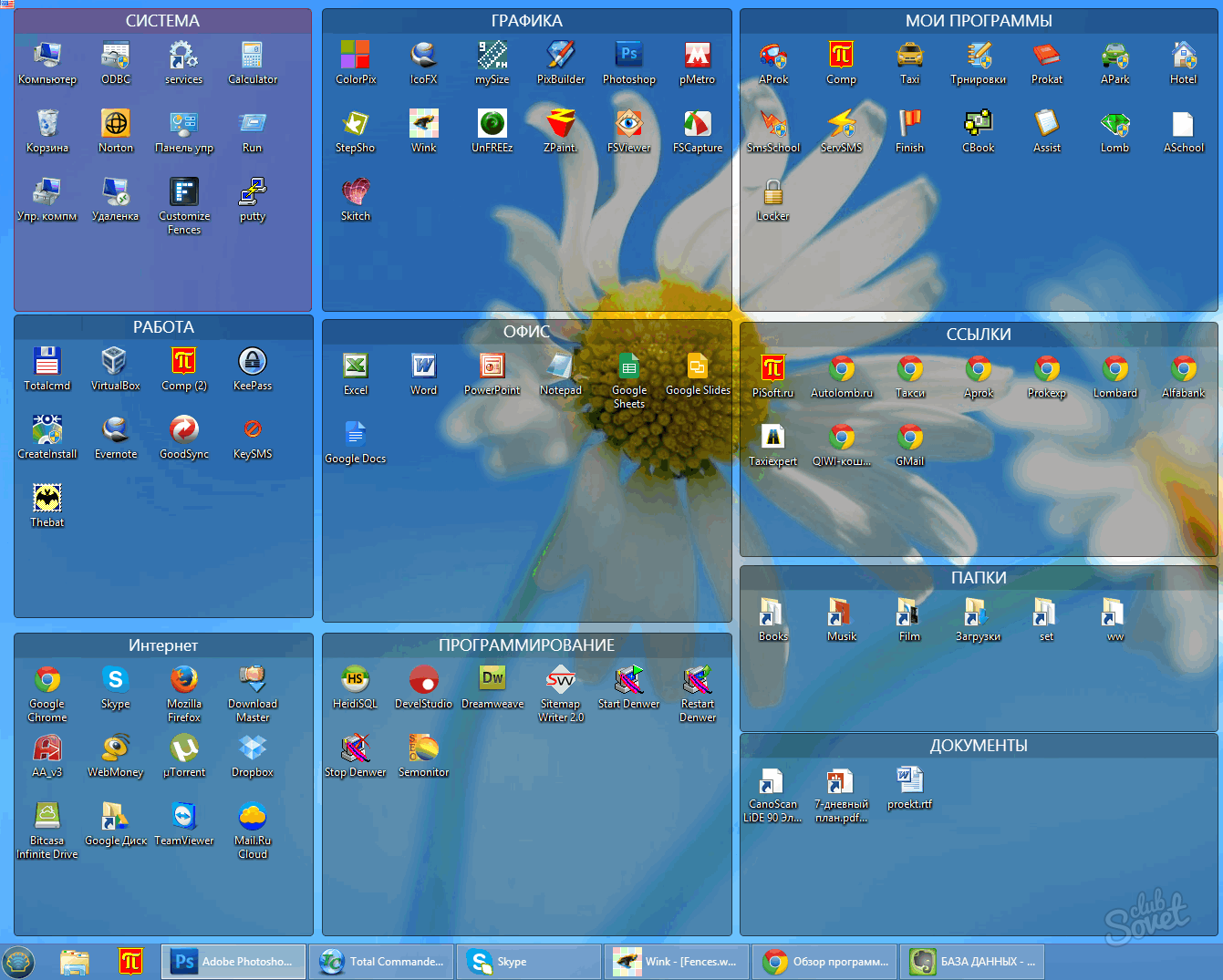
Даљинске пречице са дугметом за брисање
Ако сте случајно или намерно уклонили пречице на радној површини, а сада их желите вратити (у овом случају говоримо о најлакшим уклањањем помоћу дугмета Брисање или употребу предмета Избриши), морате да знате да нису потпуно уклоњен са рачунара.. Они су у "корпи", такозваном средњем складишту, где се све избрисане датотеке ресетују, због чега их није тешко обновити.
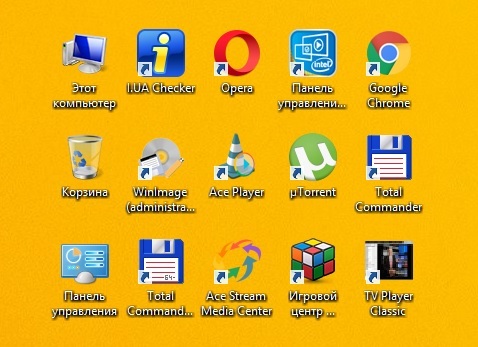
Кратак упутство за упутство за даљинско ознаку, који је био у средњем складишту:
- Дођите у мапу "корпа". Најчешће је на радној површини, то јест, на видику, тако да неће наћи никакве потешкоће.
- Чим притиснете леву страну миша у горњу налепницу, прозор Екплорер ће се отворити испред вас, где ћете видети целу листу датотека, пречица и мапа које су раније избрисане раније.
- Пронађите пречицу или неколико пречица које желите да се вратите на радну површину, изаберите их, притисните их десним дугметом миша на њима и изаберите ставку "Врати". У то време, све ваше одабране датотеке које сте запалили у "корпи" биће враћени на претходна места, односно, појавиће се где су уклоњени.
Избрисани неповратно налепнице
Ако сте уклонили пречице по претходној методи, вратите их једноставно (метода је горе описана) и дешава се да је корисник обрисао пречицу притиском на тастере СХИФТ + ДЕЛЕТЕ. У овом случају, у корпи, нећете их моћи пронаћи и вратити. Шта да радим у овом случају? Не постоје безнадежне ситуације, а то, није изузетак, постоје две опције за враћање налепница:
- Можете да произведете "поврат" система до жељених датотека, у овом случају, етикете су још увек биле на радној површини.
- Постоји опција - креирати поновне удаљене налепнице.
Ако одлучите да на први начин вратите удаљене налепнице, онда треба предузети следеће кораке:
- Отворите главни мени
- У скочном прозору биће потребно ући у "Бре", а затим притисните тастер Ентер потврдљив на тастатури.
- Учините такве кораке, аутоматски ћете покренути систем лика система, захваљујући којима можете да одаберете датотеке које желите да вратите.
- За све остало не можете да бринете, систем ће произвести све остале операције у аутоматском режиму.
Ако одлучите да се повучете избрисане датотеке по другом методу, мораћете да урадите следеће кораке:
- У главном менију ("Екплорер" можете да користите и да пронађете датотеке које су вам потребне, и мораћете да превучете миш на радну површину.
- Чим произведете ову операцију, појавићете се испред вас, у којем ћете морати да одаберете из функција "Креирај".
Други начини за враћање налепница
Ако сте уклонили пречицу компоненте, која је део оперативног система, тада се њихово брисање се дешава другачије, а самим тим и процес враћања таквих датотека биће другачији. Треба схватити да се овакве датотеке не постављају када бришете у корпу, јер оперативни систем једноставно их не приказује на радној површини. То се мора истовремено запамтити, подешавања се такође мењају.

Да би се вратила таква пречица, корисник ће морати да промени поставке, а не аутоматски, већ ручно:
- Прво морате да отворите главни мени, за то ће вам требати да притиснете победу, а затим унесите у линију "ОТО".
- Сада морате да потврдите своје поступке притиском на дугме на тастатури у Ентер.
- Сада ће се прозор појавити на екрану који ће се назвати "налепнице на радној површини".
- Следећи корак је да приметите компоненте ОС чије пречице вам је потребно да вратите.
- Не заборавите да кликнете на "ОК", чиме се потврђују ваше поступке.
Сада знате како да вратите удаљене пречице, чак и ако су нестали са радне површине, наводно, неповратно. Након проучавања горе наведених информација, лако можете да вратите елементе избрисане са рачунара.

















